Posso Mudar Meu ID Apple sem Perder Meus Dados - Veja como resolver [Suporta iOS18 e iPhone16]
Do Fórum da Apple: Tenho dois iPhones que estão usando o mesmo Apple ID. Como posso alterar o Apple ID em um dos telefones sem perder dados e informações nesse telefone?
Apple ID é um identificador único que permite acessar diferentes serviços da Apple, como iCloud, App Store, iTunes, Apple Music e outros. No entanto, às vezes, pode ser necessário alterar seu Apple ID por diversos motivos, como mudar para um novo endereço de e-mail, compartilhar seu dispositivo com outra pessoa ou evitar cobranças indesejadas.
Mas mudar seu Apple ID não é tão simples quanto parece. Você pode se perguntar: Posso mudar meu Apple ID sem perder tudo? A resposta é sim, mas depende de como você faz isso. Neste artigo, vamos apresentar uma nova técnica para ajudá-lo a alterar seu Apple ID sem perder tudo de forma direta e fácil. Vamos ver como funciona.
- Parte 1. Posso Alterar Meu Apple ID sem Perder Tudo
- Parte 2. Alterar o Apple ID sem Perder Tudo - Nova Técnica (Fácil e Completa)
- Parte 3. Métodos Existentes para Alterar o Apple ID sem Perder Dados (Complexo e Incompleto)
- Parte 4. Perguntas Frequentes sobre Alteração do Apple ID
Parte 1. Posso Alterar Meu Apple ID sem Perder Tudo
A resposta curta é sim, você pode alterar seu Apple ID sem perder tudo, mas apenas se usar o método certo. Alguns métodos de grandes sites que você pode encontrar online:
- Conselho da Apple: Sincronizar tipos de dados um por um com o iCloud. Ao sair do iCloud, retenha os dados do iCloud.
- Conselho do WikiHow: Fazer backup dos dados em outro dispositivo, unidade externa ou aplicativo Finder. Em seguida, os dados serão restaurados após a alteração do Apple ID.
No entanto, esses métodos têm algumas desvantagens e limitações, como:
- Complicados e demorados, exigindo vários passos e operações.
- Podem causar perda ou corrupção de dados ao fazer backup e restaurar dados.
- Não suportam todos os tipos de dados. Alguns dados, como fotos, mensagens, aplicativos, contatos, notas, etc., podem não ser mantidos completamente e corretamente.
- Você não pode usar esses métodos se esquecer seu Apple ID atual ou não tiver acesso a ele.
Por isso, recomendamos que você use uma nova técnica que pode ajudá-lo a alterar seu Apple ID sem perder tudo de forma direta e fácil. Essa técnica é baseada em uma ferramenta poderosa chamada Tenorshare 4ukey, que ajuda você a sair do seu Apple ID sem uma senha e manter todos os seus dados intactos.
Parte 2. Alterar o Apple ID sem Perder Tudo - Nova Técnica (Fácil e Completa)
O Tenorshare 4ukey é uma ferramenta proficiente para ajudá-lo a resolver vários problemas do iOS, como desbloquear iPhone/iPad/iPod touch, remover o código de tempo de tela, ignorar o MDM e muito mais.
Esta é a PRIMEIRA ferramenta para mudar o Apple ID sem perder tudo de forma direta e fácil, superando a Apple. Seus dados, incluindo fotos, mensagens, aplicativos, contatos, notas, etc., podem ser salvos adequadamente.
Por que o Tenorshare 4uKey é excelente e único?
- A Única Solução no Mercado: Utiliza tecnologia de ponta para alterar seu Apple ID sem perder nenhum dado, superando soluções da Apple e de outros sites conhecidos.
- Direto e Simples: Oferece o método mais simples e direto para sair do Apple ID sem uma senha.
- Preservação de Dados: Depois de criar uma nova conta iCloud, todos os seus dados, incluindo fotos, mensagens, aplicativos, contatos e notas, permanecerão intactos.
- Sem Backup Necessário: Esta função elimina a necessidade de iCloud, iTunes ou outras ferramentas para fazer backup e restaurar dados antecipadamente, evitando quaisquer falhas de backup ou restauração.
- Fácil de Usar: Operações simples, com passos e cliques fáceis, tornando-o acessível mesmo para usuários inexperientes completarem imediatamente.
Baixe e instale gratuitamente o Tenorshare 4uKey. Conecte seu iPhone ao computador com um cabo USB. Em seguida, escolha a opção "Remover Apple ID" > "Sair do Apple ID" na próxima página.
Observações: A função de sair do Apple ID sem perder dados será suportada na versão mais recente.

Se o "Buscar" estiver desativado no seu iPhone, o processo de remoção do ID Apple começará instantaneamente. Se estiver ativado, prossiga para baixar o pacote de firmware correspondente.

Depois disso, certifique-se de ter configurado um bloqueio de tela e autenticação de dois fatores. Em seguida, inicie o processo de remoção do ID Apple.

Isso pode durar alguns minutos. Por favor, aguarde o processo de saída do ID Apple sem perder dados.

Feito. Quando você ver a mensagem de sucesso e seu iPhone reiniciar, configure-o e use o código de bloqueio de tela para ignorar o bloqueio de ativação.

Parte 3. Métodos Existente para Alterar o Apple ID sem Perder Dados (Complexos e Incompletos)
Como mencionamos anteriormente, existem alguns métodos existentes nos quais você pode aprender como fazer um novo Apple ID sem perder tudo, mas eles são complicados, incompletos ou arriscados. Nesta parte, vamos apresentar dois deles e explicar por que não são recomendados.
1. Alterar o Apple ID sem Perder Dados via iCloud
Este método é baseado no conselho oficial da Apple, que é sincronizar seus tipos de dados um por um com o iCloud e depois reter os dados do iCloud ao sair do seu Apple ID. Aqui estão os passos para este método:
- No seu iPhone, vá para Ajustes > [seu nome] > iCloud e ative os interruptores para os tipos de dados que você deseja sincronizar, como Fotos, Contatos, Calendários, etc.
- Aguarde a sincronização terminar. Você pode acompanhar o progresso tocando em cada tipo de dado.
- Volte para Configurações > [seu nome] e toque em "Sair" na parte inferior. Digite sua senha do Apple ID se solicitado e toque em "Desativar".
- Selecione os tipos de dados que você deseja manter no seu dispositivo, como Contatos, Calendários, etc., e toque em "Sair".
- Digite sua senha do Apple ID novamente para confirmar e toque em "Sair" novamente.
- Você agora saiu do seu Apple ID. Você pode criar um novo ou usar um existente para entrar no seu dispositivo.
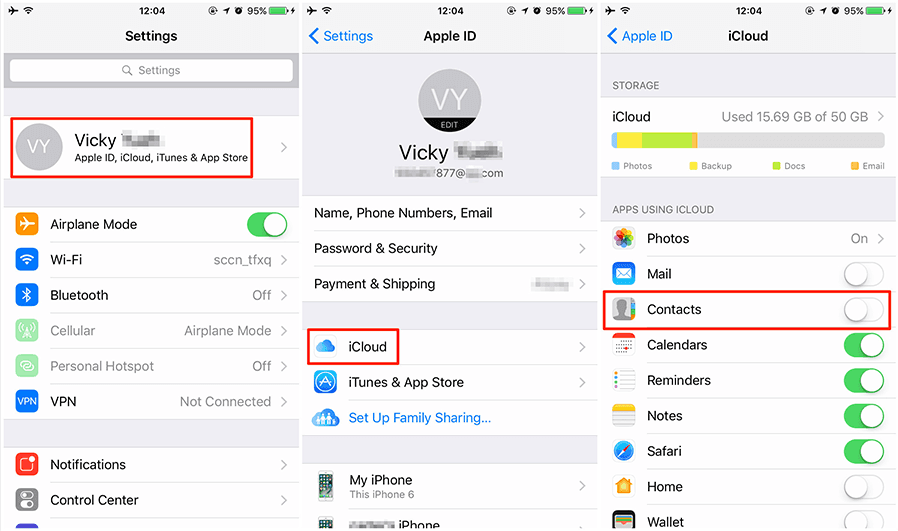
![]() Observações:
Observações:
- Você só pode salvar certos tipos de dados, como Calendários e Contatos, usando este método.
- Se você ficar sem armazenamento no iCloud, talvez seja necessário atualizar seu plano ou excluir alguns dados.
- Não há garantia de 100% de que o backup será bem-sucedido ou de que os dados serão restaurados para o seu iPhone. Prossiga com cautela.
2. Fazer Backup dos Dados Usando uma Unidade Externa ou Ferramenta e Restaurá-los Depois
Este método é baseado no conselho do WikiHow, que é fazer backup dos seus dados para outro dispositivo, unidade externa ou aplicativo Finder e depois restaurar os dados após alterar seu Apple ID. Aqui estão os passos para este método:
- No seu computador, baixe e instale uma ferramenta de backup, como Tenorshare iCareFone. Ou prepare uma unidade externa, aplicativo Finder ou disco do computador com espaço suficiente.
- Conecte seu dispositivo ao PC com um cabo USB e faça backup dos seus dados, como Fotos, Mensagens, Contatos, etc.
- Quando terminar, vá para Configurações > [seu nome] > Sair no seu dispositivo. Se solicitado, digite sua senha do Apple ID e toque em "Sair".
- Você pode criar um novo Apple ID ou usar outro existente para entrar no seu dispositivo.
- Conecte seu dispositivo ao computador novamente. Escolha seu backup para restaurar no seu iPhone.
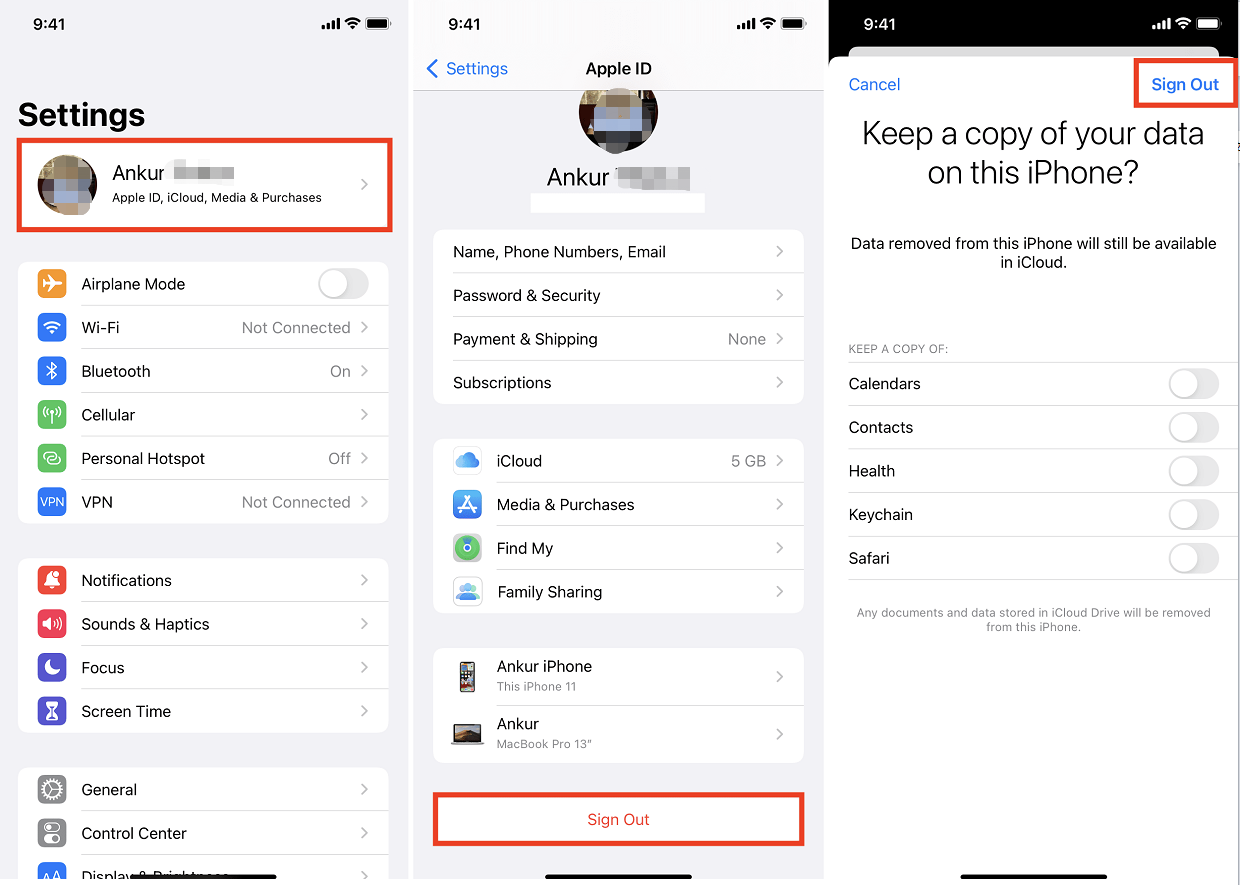
![]() Observações:
Observações:
- Nem todos os tipos de dados podem ser salvos. Alguns formatos de dados da Apple podem ser inconsistentes, resultando na incapacidade de abrir.
- Tanto o backup quanto a restauração têm uma probabilidade de falha, e não há garantia de 100% de que os dados estejam intactos.
- Ferramentas de backup não confiáveis podem roubar suas informações pessoais, representando riscos de segurança.
Parte 4. Perguntas Frequentes sobre Alteração do Apple ID
P1: Vou perder minhas notas se eu mudar meu Apple ID?
Não, você não perderá suas notas se mudar seu Apple ID, contanto que tenha feito backup de suas notas no iCloud. No entanto, como mencionamos antes, há um certo risco de que o backup e a restauração possam falhar, e os dados copiados podem não ser restaurados para o seu dispositivo. Por isso, recomendamos o uso do Tenorshare 4ukey. Ele pode ajudá-lo a mudar seu Apple ID sem perder tudo, incluindo suas notas.
P2: Posso ter dois Apple IDs em um dispositivo?
Sim, você pode ter dois Apple IDs em um dispositivo, mas apenas para fins diferentes. Por exemplo, você pode operar um Apple ID para o iCloud e outro para a iTunes e App Store. No entanto, você não pode usar dois Apple IDs para o mesmo serviço, como o iCloud. Se você quiser alternar entre diferentes Apple IDs para o mesmo serviço, precisará sair de um e entrar em outro, o que pode causar perda de dados ou confusão.
Conclusão
Neste artigo, apresentamos uma nova técnica, Tenorshare 4ukey para ajudá-lo a responder à sua pergunta “Posso mudar meu Apple ID sem perder tudo?”. Esta ferramenta ajuda você a sair do seu Apple ID sem uma senha e manter todos os seus dados intactos. Também comparamos esta técnica com alguns métodos existentes que são complicados, incompletos ou arriscados. Tenorshare 4uKey, sua primeira escolha!

4uKey
Desbloqueie facilmente o código de acesso do iPhone / Apple ID / Bloqueio de Ativação do iCloud / MDM
Desbloqueio 100% garantido












